In Excel kunt u Tekst naar kolommen gebruiken(Tekst naar kolommen)Functie om de inhoud van een cel in meerdere cellen te splitsen.
U kunt een scheidingsteken (zoals spatie, komma of tab) opgeven dat Tekst naar kolommen zal gebruiken om de inhoud van cellen te splitsen.
Voorbeelden hiervan zijn het splitsen van voor- en achternaam, of gebruikersnaam en domeinnaam in een e-mail-ID.
Als u echter een gegevensset hebt waarin het scheidingsteken een nieuwe regel is (in dezelfde cel), wordt het lastig om deze meerdere rijen in dezelfde cel in afzonderlijke cellen/kolommen te splitsen.
U kunt bijvoorbeeld een gegevensset hebben zoals de volgende, waarbij u meerdere regels (gescheiden door nieuwe regels) in het adres in afzonderlijke cellen moet splitsen.
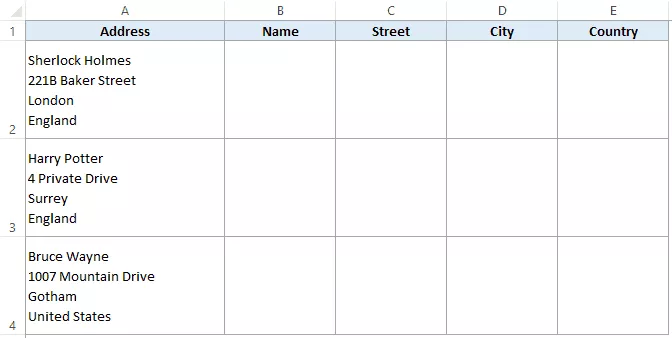
Hiermee kunt u de naam, straat, stad en land in aparte cellen plaatsen.
Het resultaat ziet er dus als volgt uit:
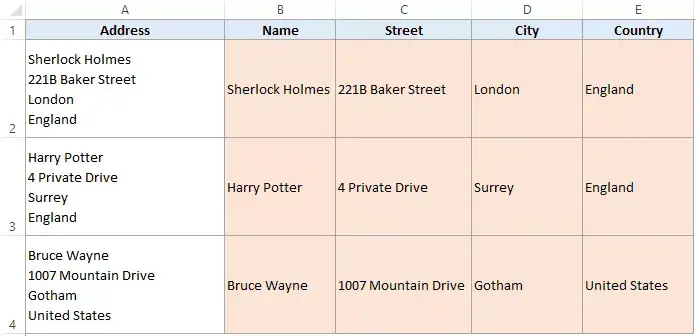
Om nu elk deel van het adres te scheiden, kunnen we de functie Tekst naar kolommen gebruiken (met een kleine wijziging).
Opmerking: als je je afvraagt hoe ik elk adreselement in een nieuwe regel in dezelfde cel heb kunnen invoegen, kun je de sneltoets gebruiken - ALT + Enter (het voert een nieuwe regel in) om dit te doen.Je kunt er hier meer over lezen.
Splits meerdere rijen in een cel met tekst naar kolommen
Hier zijn de stappen om meerdere rijen in een enkele cel in afzonderlijke cellen te splitsen:
De bovenstaande stappen splitsen automatisch de inhoud van de cellen op basis van waar in elke cel het regeleinde plaatsvindt.
Merk op dat u de doelcel niet hoeft op te geven als u de originele gegevens niet wilt behouden (maar het wordt altijd aanbevolen).Het zal gewoon de bestaande gegevens overschrijven en u het resultaat geven.
Als er al gegevens in de cel staan waar u een tekst-naar-kolomresultaat krijgt, geeft Excel een prompt weer om u te laten weten dat u de bestaande gegevens overschrijft.U kunt ervoor kiezen om te overschrijven of te annuleren
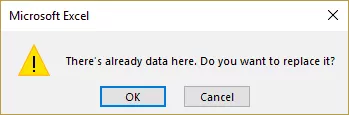
Hoe werkt dit?
Wanneer u de sneltoets Ctrl + J gebruikt, wijst deze een teken voor een nieuwe regel toe als scheidingsteken in de wizard Tekst naar kolommen.
Nu controleert Tekst naar kolommen elke cel op regeleinden en gebruikt deze om de inhoud in afzonderlijke cellen te splitsen.
Misschien vind je de volgende Excel-zelfstudies ook leuk:
- Hoe cellen in Excel te splitsen.
- Hoe regeleinden in Excel te verwijderen
- Rijen nummeren in Excel





